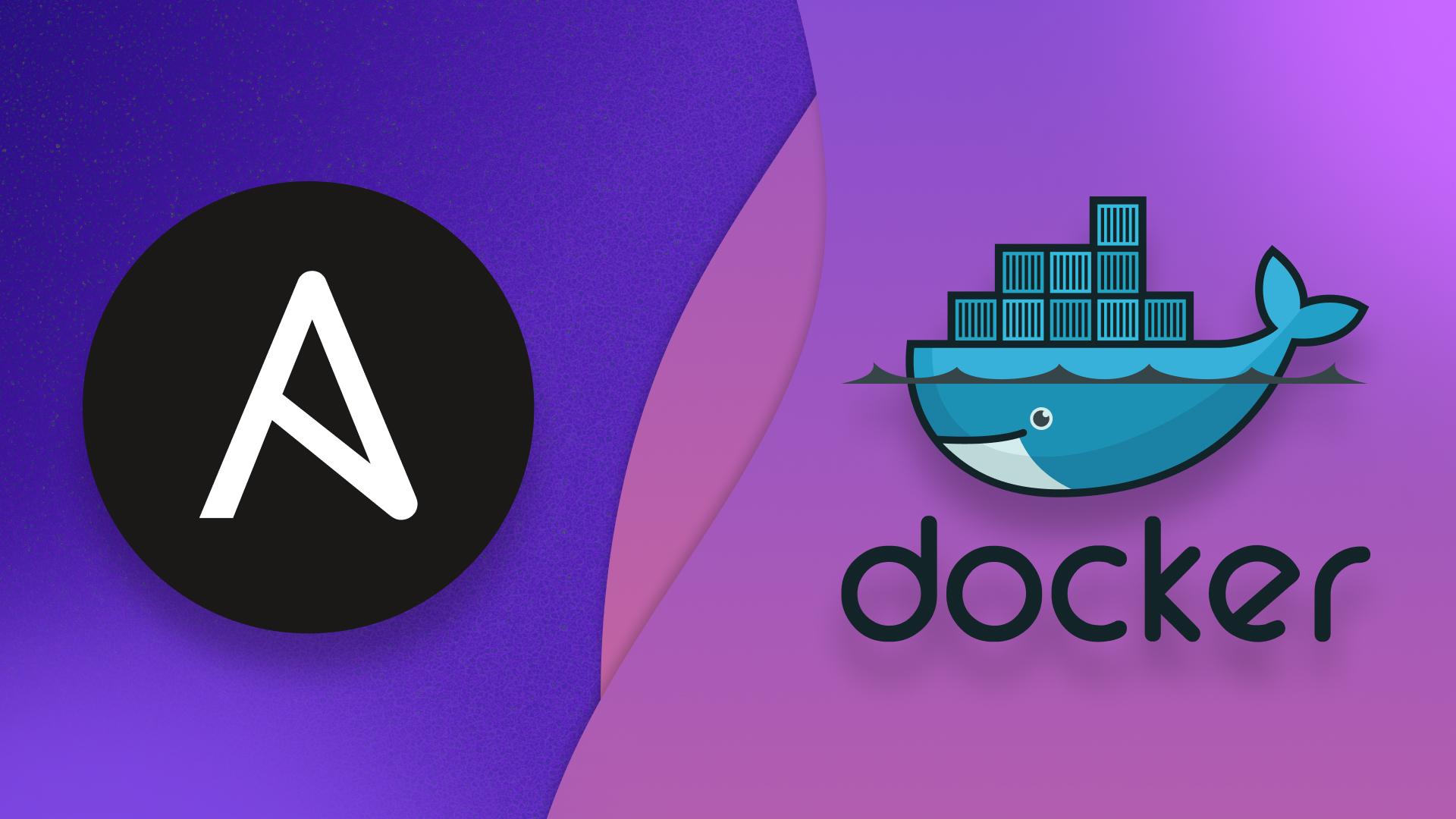Олег Марков
Работа со списками (list) в Golang
Введение
Приветствую вас в этой статье, посвященной работе со списками в языке программирования Golang (или просто Go). Если вы новичок в Go или даже если вы опытный разработчик, эта статья поможет вам освежить знания и узнать новое о том, как можно манипулировать списками. В этой статье вы познакомитесь с основными функциями и возможностями, которые предоставляет Go для работы со списками, а также увидите примеры кода, поясняющие те или иные концепции. Давайте начнем наш путь в изучении списков!
Списки в Go
В языке программирования Go нет встроенного типа данных, называемого "list", однако есть мощные инструменты для работы с последовательностями данных, такие как массивы, слайсы (slices), и связные списки (linked lists). Мы разберем, как они работают и чем отличаются.
В Golang, работа со списками обычно реализуется с использованием срезов (slices). Для эффективной работы со списками важно понимать, как создавать, добавлять, удалять элементы, и использовать основные методы срезов. Если вы хотите углубить свои знания Go и уверенно работать со списками и другими структурами данных, то вам будет полезен курс Основы Golang. На курсе 193 уроков и 16 упражнений, AI-тренажеры для безлимитной практики с кодом и задачами 24/7, решение задач с живым ревью наставника, еженедельные встречи с менторами.
Массивы и Слайсы
Массивы и слайсы – основные структуры данных в Go для хранения последовательностей элементов. Массивы – это фиксированные по размеру последовательности, тогда как слайсы обеспечивают более гибкий функционал.
Создание массива и слайса
Создадим сначала массив, а затем преобразуем его в слайс:
package main
import "fmt"
func main() {
// Создаем массив из 5 целых чисел
var array [5]int = [5]int{1, 2, 3, 4, 5}
// Создаем слайс из массива
slice := array[1:4] // элементы со 2 по 4 (не включая 5)
fmt.Println("Array:", array)
fmt.Println("Slice:", slice)
}Как видите, массив содержит фиксированное количество элементов, тогда как слайс – это проектируемая последовательность элементов, основанная на массиве. Выделяя слайс, мы фактически создаем "окно" на часть массива, что очень удобно для манипуляций с данными.
Работа со слайсами
Слайсы в Go поддерживают разнообразные операции, такие как добавление или удаление элементов.
Добавление элементов в слайс
Смотрите, как просто добавить новые элементы в слайс с помощью функции append:
package main
import "fmt"
func main() {
slice := []int{1, 2, 3} // Создаем слайс
// Добавляем элемент 4
slice = append(slice, 4)
fmt.Println("Slice after append:", slice)
}Функция append увеличивает длину слайса и добавляет новый элемент. Обратите внимание, что append возвращает новый слайс, поэтому оригинальный слайс нужно заменить новым значением.
Удаление элементов из слайса
При удалении элементов из слайса стоит понимать, что Go предоставляет индексацию и работу с длиной слайса очень гибко, используя встроенные массивы:
package main
import "fmt"
func main() {
slice := []int{1, 2, 3, 4, 5} // Создаем слайс
// Удаляем второй элемент (элемент с индексом 1)
slice = append(slice[:1], slice[2:]...)
fmt.Println("Slice after removal:", slice)
}В этом примере мы объединили части слайса до и после удаляемого элемента. Это распространенный прием в Go.
Связные списки
Стандартная библиотека Go также содержит пакет container/list, который предоставляет двунаправленный связный список (doubly linked list). Он полезен, если вам нужно часто добавлять или удалять элементы из середины списка.
Создание и добавление элементов
Давайте разберемся, как можно создать и добавить элементы к связанному списку:
package main
import (
"container/list"
"fmt"
)
func main() {
// Создаем новый связный список
l := list.New()
// Добавляем элементы
l.PushBack(1)
l.PushBack(2)
l.PushFront(0)
// Обходим и печатаем элементы списка
for e := l.Front(); e != nil; e = e.Next() {
fmt.Println(e.Value)
}
}Мы создали связный список и добавили в него элементы. Обход списка выполняется от первого элемента ко всем остальным.
Удаление элементов
Давайте посмотрим, как можно удалить элементы из связного списка:
package main
import (
"container/list"
"fmt"
)
func main() {
l := list.New()
e4 := l.PushBack(4) // Добавляем элемент
l.PushBack(5)
l.Remove(e4) // Удаляем элемент
for e := l.Front(); e != nil; e = e.Next() {
fmt.Println(e.Value)
}
}Здесь мы добавляем элементы в связный список и удаляем один из них, используя корректную ссылку на элемент. Это позволяет нам манипулировать структурой напрямую и эффективно.
Заключение
Мы обсудили основные способы работы со списками в Go, от массивов и слайсов до связанных списков. Каждый из них имеет свои уникальные особенности и применим в зависимости от конкретных требований вашей программы. Практика и опыте помогут вам более точно выбирать структуру данных, подходящую для ваших задач. Надеюсь, эта статья помогла вам лучше понять возможности Golang и предоставила нужные инструменты для эффективной работы со списками.
Итак, вы изучили основы работы со списками (срезами) в Golang. Для создания надежных и масштабируемых приложений важно не только уметь манипулировать списками, но и понимать принципы выбора правильной структуры данных и лучшие практики работы с ними. На нашем курсе Основы Golang вы найдете необходимую базу знаний. В первых 3 модулях уже доступно бесплатное содержание — начните погружаться в Go прямо сегодня и станьте экспертом.
Постройте личный план изучения Golang до уровня Middle — бесплатно!
Golang — часть карты развития Backend
100+ шагов развития
30 бесплатных лекций
300 бонусных рублей на счет
Бесплатные лекции
Все гайды по Golang
Лучшие курсы по теме
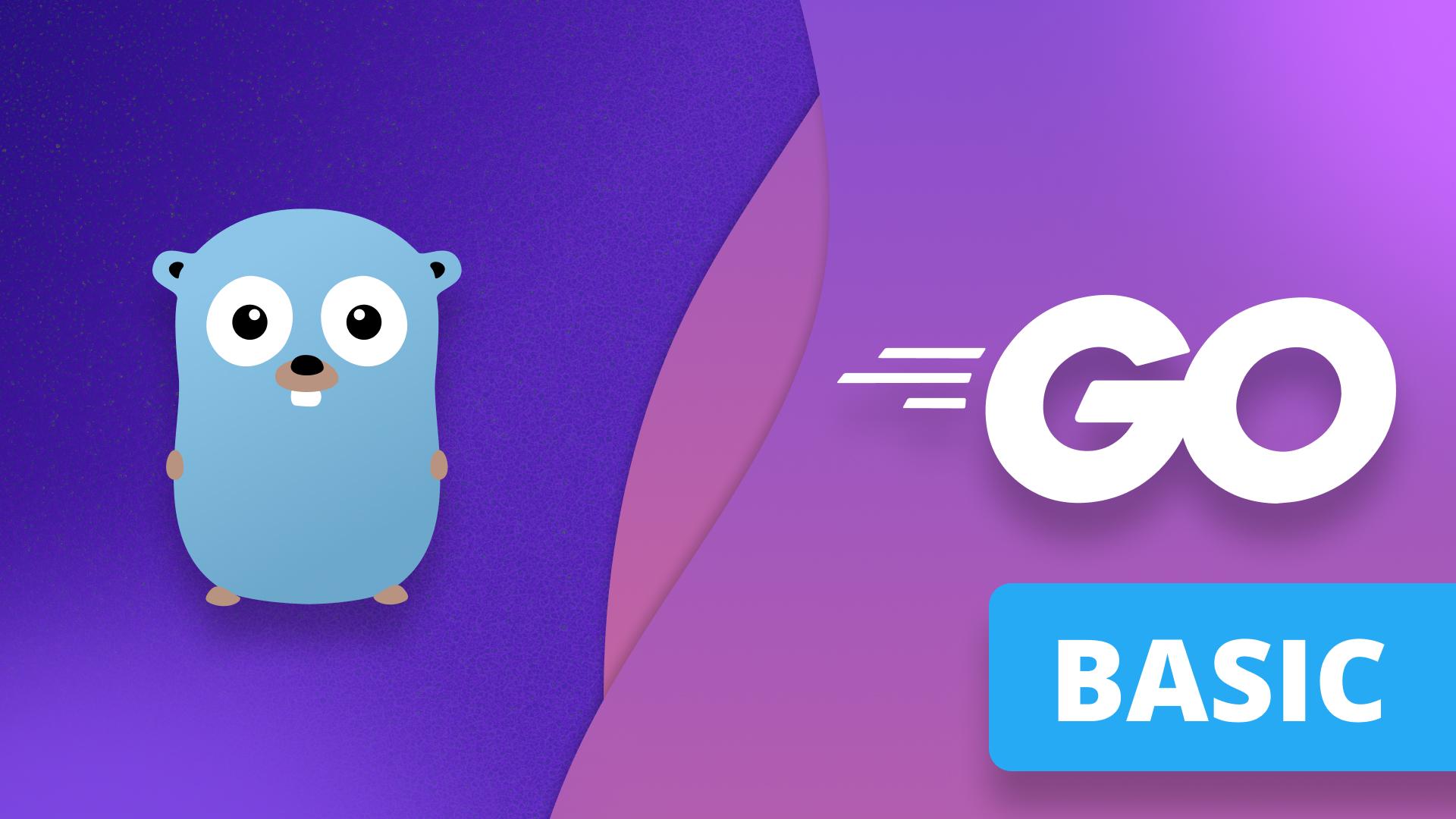
Основы Golang
Антон Ларичев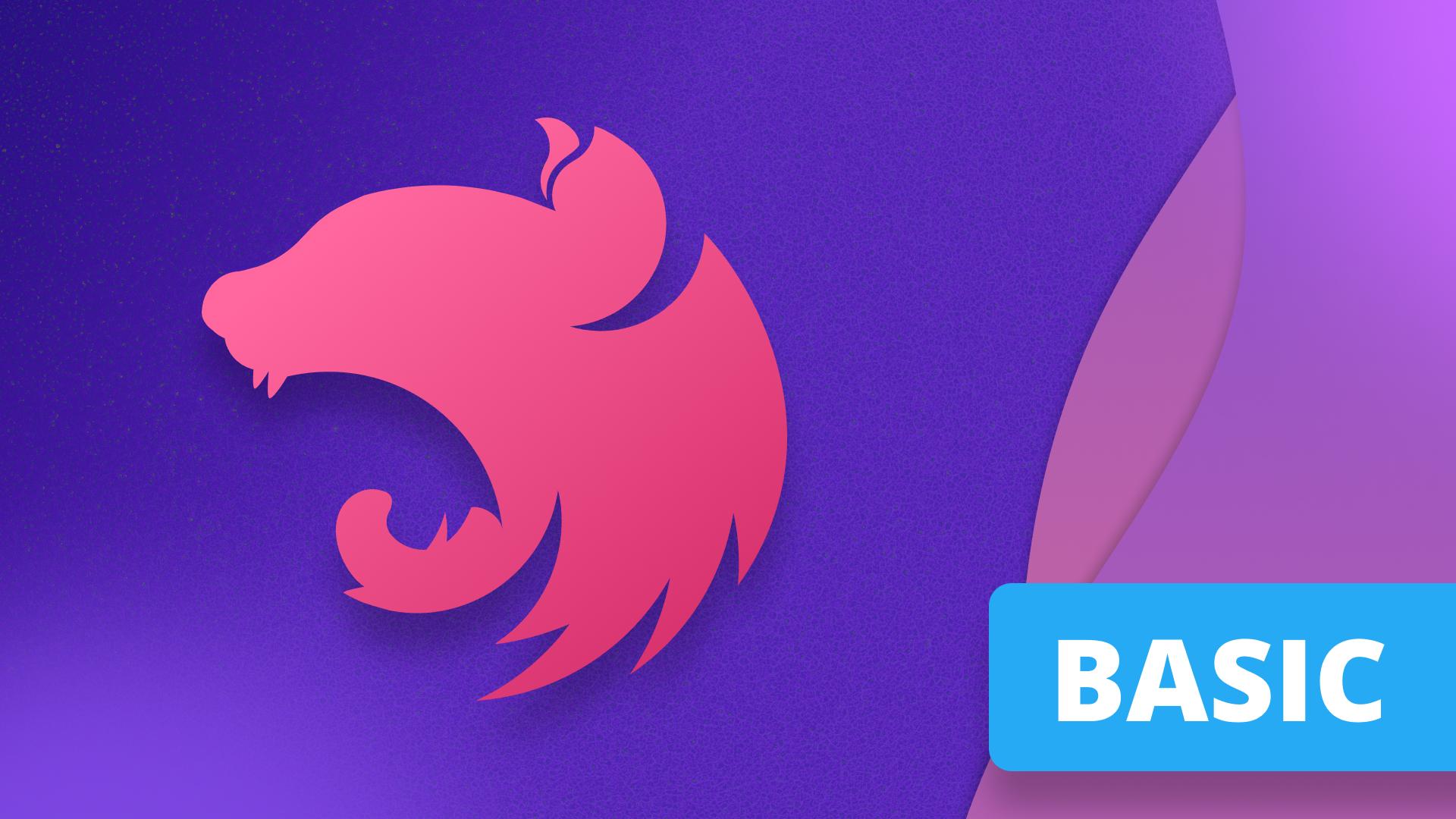
Nest.js с нуля
Антон Ларичев